我们都知道AI软件经常用钢笔工具绘制线稿,cad的图纸也是由线段组成的,这不禁让人想将cad绘制好的图纸导入AI软件,然后再对导入的文件进行后续的编辑。本期内容为大家分享AI怎么打开cad文件?以下是详细内容。
AI导入cad文件教程:
1、打开cad软件,在软件中绘制好需要导入AI软件的图纸,接着点击菜单栏的“文件”选项,在弹出的下拉框中点击“输出”选项;
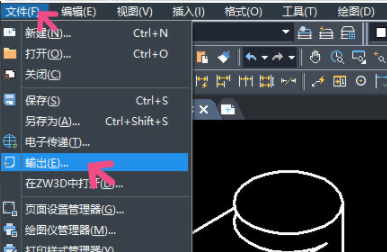
2、接着会弹出“输出数据”窗口,将文件保存为“Windows Meta File(*.wmf)”格式,点击“保存”按钮;
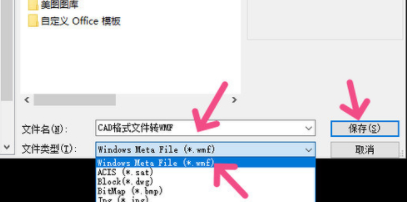
3、启动AI软件,进入AI软件操作界面,点击菜单栏的“文件”选项,在弹出的下拉框中点击“打开”命令;
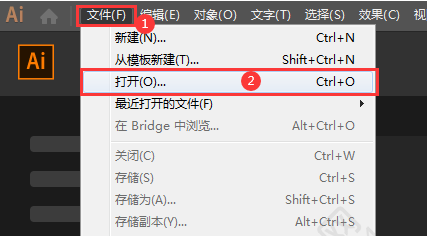
4、接着会弹出文件打开的窗口,找到刚才保存的cad文件,选中它,点击“打开”按钮,等待文件导入即可。
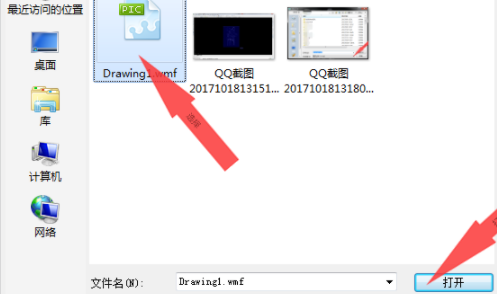
总结:
打开cad软件,在cad软件中绘制好要导出的图纸,接着点击“文件”>“输出”,选择“wmf”格式,点击“保存”按钮;接着打开AI软件,点击“文件”>“打开”,选择刚才保存的cad文件,点击“打开”按钮,等待文件打开即可。
以上就是小编分享的“illustrator(AI)怎么打开cad文件?illustrator(AI)软件怎么打开cad图纸?”相关内容。希望以上内容能对您有所帮助,小伙伴们我们下期再见哦~



